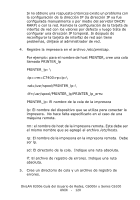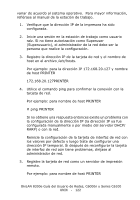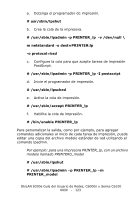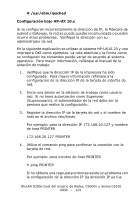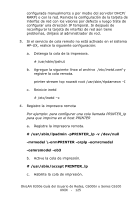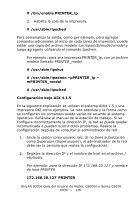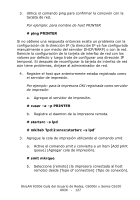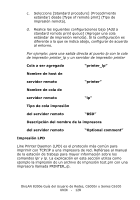Oki C6100n OkiLAN 8300e Network User's Guide for C6000n and C6100 Series Print - Page 124
Configuración bajo HP-UX 10.x, Registre la dirección IP de la tarjeta de red y el nombre de
 |
View all Oki C6100n manuals
Add to My Manuals
Save this manual to your list of manuals |
Page 124 highlights
# /usr/sbin/lpsched Configuración bajo HP-UX 10.x Si se configuran incorrectamente la dirección de IP, la Máscara de subred o Gateway, la red se puede quedar incomunicada o pueden ocurrir otros problemas. Verifique la dirección con su administrador de red. En la siguiente explicación se utilizan el sistema HP-UX10.20 y una impresora OKI como ejemplos. La ruta absoluta y la forma como se configuran los comandos puede variar de acuerdo al sistema operativo. Para mayor información, refiérase al manual de la estación de trabajo. 1. Verifique que la dirección IP de la impresora ha sido configurada. Para mayor información refiérase a la configuración de la dirección IP de la tarjeta de interfaz de red. 2. Inicie una sesión en la estación de trabajo como usuario raíz. Si no tiene autorización como Superuser (Superusuario), el administrador de la red debe ser la persona que realice la configuración. 3. Registre la dirección IP de la tarjeta de red y el nombre de host en el archivo /etc/hosts. Por ejemplo: para la dirección IP 172.168.20.127 y nombre de host PRINTER 172.168.20.127 PRINTER 4. Utilice el comando ping para confirmar la conexión con la tarjeta de red. Por ejemplo: para nombre de host PRINTER # ping PRINTER Si no obtiene una respuesta entonces existe un problema con la configuración de la dirección IP (la dirección IP ya fue OkiLAN 8300e Guía del Usuario de Redes, C6000n y Series C6100 UNIX - 124